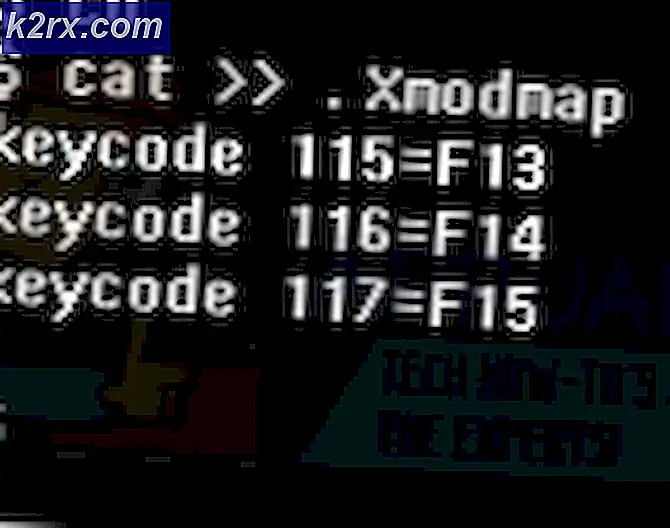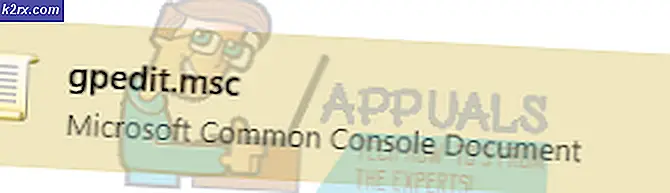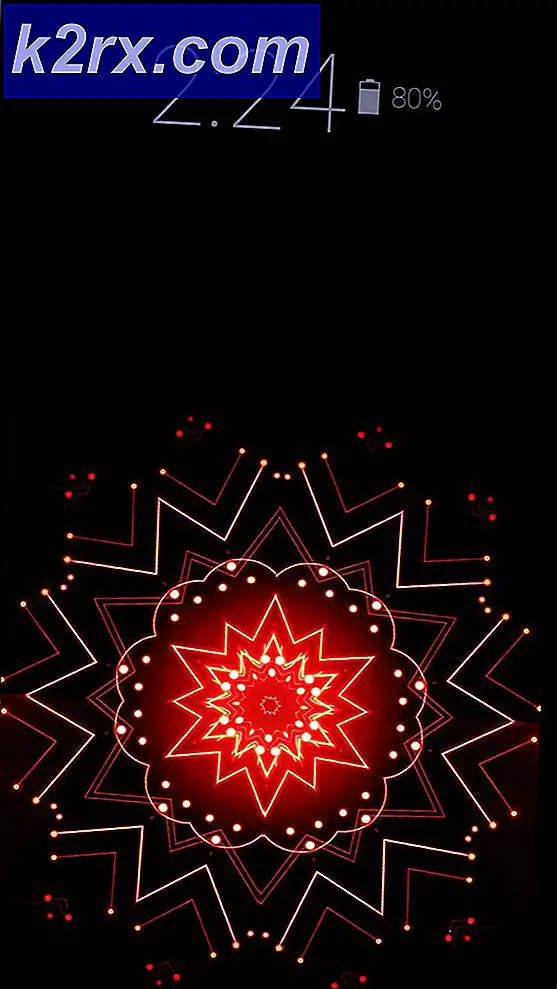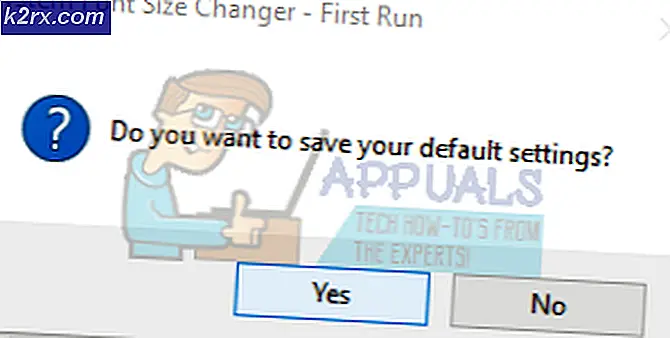Løs Windows-aktiveringsfejl 0xC004B100
Det 0xC004B100 aktiveringsfejl opstår, når brugeren forsøger at aktivere deres Windows-version efter en nylig ændring af bundkort, CPU eller hukommelse. Fejlkoden ledsages af fejlmeddelelsen 'Vi kunne ikke aktivere Windows'.
Hvad forårsager Windows-aktiveringsfejl 0xC004B100?
Vigtig: Alle nedenstående metoder antager, at din licensnøgle er 100% ægte, og at du ikke bruger en piratkopieret Windows-kopi.
Metode 1: Brug af aktiveringsfejlfinding
Hvis problemet ikke skyldes en eller anden form for overtrædelse af de begrænsninger, der er pålagt af din særlige licens, kan du typisk rette problemet automatisk ved at køre Fejlfinding ved aktivering.
Dette indbyggede værktøj indeholder et udvalg af automatiserede reparationsstrategier, der skal løse problemet i bestemte tilfælde, der var forårsaget af situationer som geninstallation af operativsystemet fra et gendannelsesmiljø eller opstart fra en klonet driver for første gang på en anden konfiguration.
Her er en hurtig guide til kørsel af aktiveringsfejlfinding for at løse problemet 0xC004B100 aktiveringsfejl:
- Trykke Windows-tast + R at åbne en Løb dialogboks. Skriv derefter 'ms-indstillinger: aktivering'Og tryk Gå ind at åbne op for Aktivering fanen i Indstillinger skærm.
- Når du er inde i Aktivering fane, gå over til højre rude, og rul derefter ned til Aktivér Windows menuen og klik på Fejlfinding.
- Når hjælpeprogrammet er startet, skal du forlade fejlfindingsprogrammet for at undersøge problemet og derefter klikke på Anvend denne rettelse for at håndhæve den korrekte rettelse, hvis en identificeres.
- Så snart proceduren er afsluttet, skal du genstarte din computer igen og se om du kan genaktivere din Windows, når den næste opstartssekvens er afsluttet.
Hvis du stadig støder på 0xC004B100 aktiveringsfejl, når du prøver at aktivere med din licensnøgle, gå ned til den næste potentielle løsning nedenfor.
Metode 2: Brug af telefonaktivering
Hvis du for nylig har ændret dit bundkort, og du ikke har fulgt de instruktioner, der er tilpasset licensproceduren, er det højst sandsynligt grunden til, at du ikke længere er i stand til at aktivere din Windows-kopi. I Microsofts øje er du lige logget ind fra en ny maskine, så licensnøglen er ikke længere gyldig, da den allerede bruges af en anden maskineenhed.
For at rette op på dette problem kan du bruge metoden Telefonaktivering inde i Aktivering vindue (i Windows-indstillinger) for at migrere din licens korrekt.
For at gøre dette skal du trykke på Windows-tast + R for at åbne en dialogboks Kør. Skriv derefter 'i tekstfeltet'ms-indstillinger: aktivering'' Til Windows 10 eller 'slui' til ældre Windows-versioner, og tryk på Enter for at komme til aktiveringsmenuen.
Bemærk: Du skal muligvis åbne slui.exe med administratoradgang for at få det til at fungere.
I det næste vindue skal du kigge efter 'Telefonaktivering' mulighed. Hvis du ikke kan se det inde i aktiveringsvinduet, skal du trykke på Windows-tast + R (for at åbne en anden Løb boks), skriv 'SLUI 4'Og ramte Gå ind for at åbne aktiveringsmenuen (skal fungere for hver Windows-version). Vælg derefter dit land fra listen over muligheder og klik på Telefonaktivering.
Når du endelig ankommer til telefonens aktiveringsskærm, skal du blot ringe til det nummer, der er angivet der (i henhold til din region) og bruge det automatiserede system som beskrevet. Husk, at du bliver nødt til at angive dit eget installations-ID (vises i menuen Telefonaktivering).
Men når dette trin er afsluttet, vil din Windows endelig blive aktiveret.
Hvis denne metode ikke var anvendelig, eller hvis du leder efter en anden tilgang, skal du gå ned til den næste metode nedenfor.
Metode 3: Kontakt en Microsoft-agent
Hvis ingen af ovenstående instruktioner har været gældende for dig, og du er sikker på, at din licensnøgle er ægte, er det eneste mulige valg nu at komme i kontakt med en Microsoft live-agent og bede dem om at hjælpe dig med genaktivering af din licens på et nyt bundkort.
Du har flere måder, der hjælper dig med at gøre dette, men den nemmeste måde er at følge dette link (her). Når du kommer dertil, skal du klikke på Få hjælp app for at åbne den. Derefter er alt, hvad du skal gøre, at vente på, at en live agent kommer ind i chatten med dig, så du kan forklare din nuværende situation.
De mest berørte brugere, der gik denne rute, har rapporteret, at Microsoft-liveagenten var med dem kun få minutter efter, at de åbnede samtalen. Men husk at de kun vil hjælpe dig, så længe din licensnøgle er gyldig, og du IKKE har overtrådt softwarelicensvilkårene relateret til din Windows-licens.